Većina svježih korisnika Linuxa putem naredbenog retka traži način za izmjenu dozvola za datoteku / direktorij. Korisnicima bi bilo drago znati da postoji naredba - sinhronizirana ili chmod, npr.g. promjena načina rada - koji vam pomažu da to brzo napravite. Chmod mijenja prava svakog dokumenta prema načinu rada, u kojem način određuje privilegije koje treba ažurirati. Možete odrediti način rada s osmobrojnim brojevima ili slovima.
Razumijevanje privilegija načina
Da biste razumjeli chmod, prvo morate razumjeti jednostavne stvari u vezi s njim. Otvorite naredbeni terminal i navedite sve direktorije ili mape za provjeru dodijeljenih privilegija vlasnici, grupe i drugi. Morate upotrijebiti naredbu popisa iza koje slijedi -og ključna riječ. Prikazat će vrstu mape, npr.g. d pripada a imenik, r znači da čitati, w znači da pisati, i x sredstva izvršenje.
$ ls$ ls -og
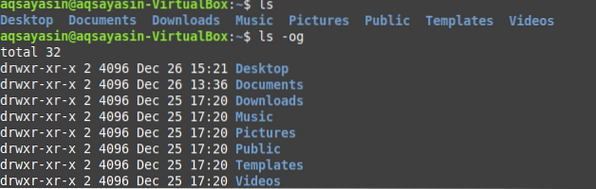
Idite na Radna površina direktorij pomoću CD naredbu i navedite privilegije dodijeljene bilo kojoj određenoj datoteci pomoću ls naredba. U našem slučaju datoteka je indeksna.html. Prvi '-' znači da ovo nije direktorij. Nakon toga rw, ova je datoteka pročitala i zapisala privilegije dodijeljene vlasniku, ali bez prava izvršenja. Sljedeći rw- odnosi se na dodijeljene privilegije skupina i zadnji r- znači privilegije dodijeljene drugi za ovaj određeni indeks datoteke.html.
$ cd radna površina$ ls -lart naziv datoteke

Numerički način rada
Jednostavno morate razumjeti da numerički način uključuje brojevi dodijeliti povlastice vlasnicima, skupinama i drugima. Broj 4 je za čitanje, broj 2 je za pisati, broj 3 je za izvršenje, i broj 7 je za svi, e.g. privilegije čitanja, pisanja i izvršavanja. Sada idite na Radna površina direktorija i stvorite novu datoteku s imenom uzorak.txt. Navedite sve datoteke koje se nalaze u Radna površina direktorij pomoću jednostavne naredbe list i prikazati novostvorenu datoteku.
$ cd radna površina$ touch naziv datoteke
$ ls

Pročitajte privilegije
Da biste dodijelili povlastice čitanja samo datoteci vlasnik, morate dodati broj 4 u prvi mjesto u naredbi chmod nakon čega slijedi naziv datoteke. Kada izvršite naredbu popisa za ovu datoteku, vidjet ćete samo to čitati privilegije su dodijeljene vlasniku.
$ chmod 400 imena datoteka$ ls -lart naziv datoteke

Dati privilegiju čitanja a skupina, dodati broj 4 u drugi mjesto. Privilegije čitanja dodijeljene su grupi.
$ chmod 040 naziv datoteke
Dodijeliti povlastice čitanja drugi, dodati broj 4 u treći mjesto. Privilegije čitanja dodijeljene su grupi.
$ chmod 004 naziv datoteke
Dodijeliti povlastice čitanja vlasnik, grupa i drugi istovremeno dodati broj 4 na svim lokacijama.
$ chmod 444 naziv datoteke
Privilegije pisanja
Nuditi povlastice upisa na vlasnik, morat ćete dodati broj 2 u prvi mjesto u naredbi chmod. Kada izvršite popis naredbe za ovu datoteku vidjet ćete da su datoteci dodijeljene samo povlastice pisanja vlasnik.
$ chmod 200 imena datoteka$ ls -lart naziv datoteke

Dodijeliti privilegije pisanja skupina, dodati broj 2 u drugi prebivalište. Privilegije čitanja dodijeljene su grupi.
$ chmod 020 naziv datoteke
Dodijeliti privilegije pisanja drugi, dodati broj 2 u treći mjesto. Privilegije čitanja dodijeljene su grupi.
$ chmod 002 naziv datoteke
Dodijeliti prava pisanja na vlasnik, grupa i drugi istovremeno dodati broj 2 na svim mjestima.
$ chmod 222 naziv datoteke
Privilegije izvršenja
Da biste vlasniku dodijelili izvršna prava, morat ćete dodati broj 1 u prvi mjesto.
$ chmod 100 imena datoteka$ ls -lart naziv datoteke

Dodijeliti prava izvršenja skupina, dodati broj 1 u drugi prebivalište.
$ chmod 010 naziv datoteke
Dodijeliti prava izvršenja drugi, dodati broj 1 na trećem mjestu.
$ chmod 001 naziv datoteke
Dodijeliti prava izvršenja vlasnik, grupa i drugi istovremeno dodati broj 4 na svim lokacijama.
$ chmod 111 naziv datoteke
Da biste vlasniku, grupi i drugima dodijelili sva prava čitanja, pisanja i izvršavanja istovremeno, morate dodati 7 na sva mjesta.
$ chmod 777 naziv datoteke
Simbolički način
U ovom ćete načinu koristiti simbole za davanje prava.
Koristiti +x simbol da svima daju izvršenje prava.
$ chmod + x naziv datoteke
Za povratak, prava izvršenja dodaju -x simbol.
$ chmod -x naziv datoteke
Dodijeliti prava izvršenja samo trenutnom korisnik, koje je vlasnik, dodaj u + x simbol.
$ chmod u + x naziv datotekeSlično tome, grupe koriste g + x, a druge o + x.

Vratite prava izvršenja svima, dodajte simbol ug-x. Možeš koristiti sjekira umjesto ugo-x.
$ chmod ugo-x naziv datoteke$ chmod a-x naziv datoteke

Ako želiš kopiraj grupu prava i dodijeliti ih korisnik, možete koristiti simbol g = u.
$ chmod g = u naziv datoteke
Prava jedne datoteke možete koristiti kao referencu za drugu datoteku. Za to jednostavno upotrijebite referentnu ključnu riječ nakon koje slijede imena datoteka.
$ chmod --reference = ime datoteke1 ime datoteke2
Ako želite dodijeliti sva prava vlasniku, bez prava na pisanje grupe i ne želite dodijeliti nikakva prava drugima, to možete jednostavno učiniti jednostavnim konceptom Read = 4, write = 2 i izvršenjem = 1. Dodijelite vlasniku 7 kao 4 + 2 + 1 = 7. Grupi dodijelite 5 kao 4 + 0 + 1, a drugima 0.
$ ime datoteke chmod 750
Dodijeliti čitati dozvole za svi, dodati a + r simbol.
$ chmod a + r naziv datoteke
Dati čitati i pisati dozvole za skupine i drugi, dodaj go + rw simbol.
$ chmod go + rw naziv datoteke
Ako želite svima dati privilegije za čitanje, pisanje, izvršavanje i postavljanje ID-a grupe, dodajte =rwx, g + s simbol.
$ chmod = rwx, g + s naziv datoteke
Zaključak
Morali smo iznijeti osnovne koncepte chmod instrukcije u ovom vodiču i pružili primjere koji pokazuju kako će se koristiti u mogućim situacijama.
 Phenquestions
Phenquestions


